一、准备
U盘一个、U盘启动盘制作工具——U大师U盘启动盘制作工具V2.0、原版Win7系统
二、操作步骤
1.将已经做成启动U盘的U盘插上电脑,从U盘启动电脑,进入选择菜单,选【12】,如图:

2.在接下来的界面中选择【01】,之后系统会启动进入WINPE,如图:

3.双击桌面图标“虚拟光驱”,在弹出窗口的本地目录处找到所要加载的.iso文件

4.然后再点击菜单栏的“工具”,在弹出的窗口中点击“加载”

5.双击“计算机”,就可以看到刚刚加载的虚拟磁盘

6.双击桌面图标“Windows安装器”,在弹出的窗口中选中“Windows Visa/2008/2008R2/7”

7. 单击“浏览”按钮找到虚拟磁盘中的sources目录下的install.wim文件,点击“下一步”

8. 点击磁盘信息中的C盘,再点击“将系统安装到这个分区上”和“将此分区作为引导分区”

9.直接点击“下一步”

10.点击“下一步”

11.点击“安装系统”

12.点击“是”,然后开始安装系统

13.部署映像,进入初步安装系统
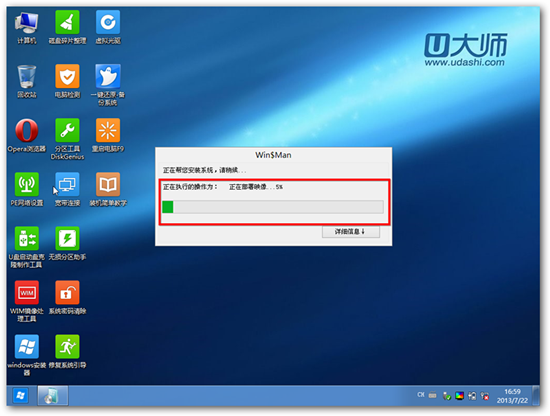
14.点击“确定”,开始安装系统

15. 手动从硬盘重新启动电脑



16.直接”下一步“

17.直接”下一步“

18.如果此时手中有密钥可以现在输入,也可以暂时不输入,直接”下一步“

19.勾选”我接受许可条款“,单击”下一步“

20.推荐选中项,如图:

21.直接”下一步“,当然也可以按自己的需求更改时间设置

22.接下来就静静等待系统的安装



win7的32位旗航版用U大师在PE界面装32位原版提示C盘空间不够怎么办?22.3余2.3G
从硬盘重启后出现bootmgrismissing何解?